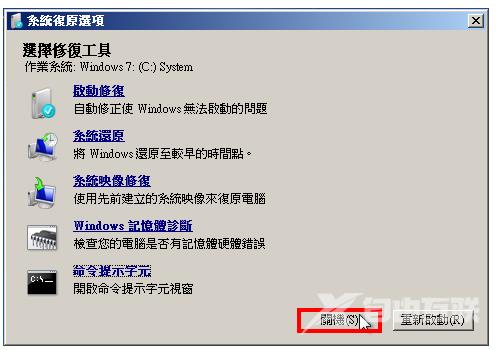Windows 7因为中毒或操作错误...等因素,造成电脑无法开机进入Windows桌面,想要请别人维修或重新装Windows系统,又因为平常又没有备份资料的习惯,所有的资料都在硬碟里面,怕重要资料从此消失不见,要如何抢救硬碟里面的资料呢?详细作法说明如下:
平常就要养成备份资料和作业系统的习惯〈建议使用:免费自动备份和同步的软体SyncBack、免费档案自动备份与同步软体Allway Sync、免费备份和还原软体EaseUS Todo Backup Free 4.1第一步�,如果作业系统损毁,只要执行系统复原的工作,短短20-30分钟,一个完整的作业系统就恢复了,根本就不需要找人维修。有些人以为把资料同时存在C和D两个磁碟就是备份资料,其实是不对的,因为大部分的品牌电脑,C和D磁碟都是同一颗硬碟,如果是实体硬碟损毁,所有的资料会全部消失,所以您的备份资料一定要随时存在不同的硬碟。
1.将Windows 7的安装光碟、修复光碟或WinPE开机光碟放进光碟机,设定BIOS为光碟开机,详见:设定BIOS的开机顺序为光碟优先。当出现下图所示的画面,按键盘的「Enter」,使用光碟开机。使用光碟开机也可以按键盘的快速键〈宏碁的电脑按「F12第二步�,华硕的电脑按「ESC」,其他品牌详见:常用的笔记型电脑开机快速键〉,显示开机选单,再选择要开启的装置。
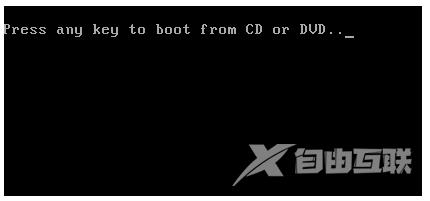
2.正在载入Windows档案。

3.点选「下一步」。
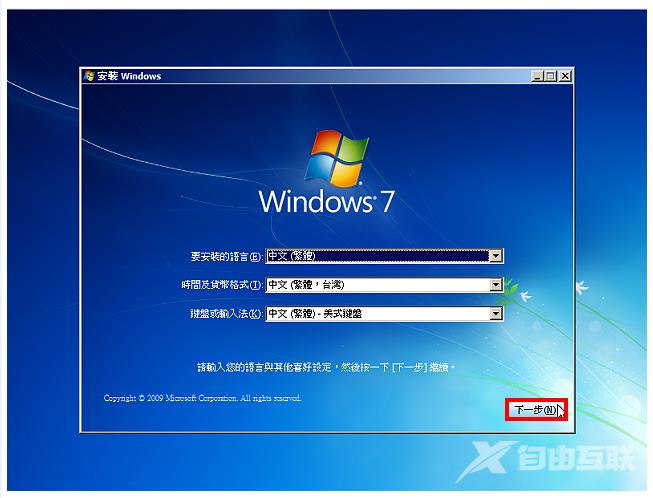
4.点选「修复您的电脑」。

5选搜寻完成已经安装的Windows 7以后,点选「下一步」。
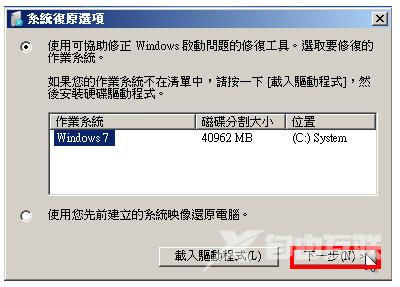
6.点选「命令提示字元」。
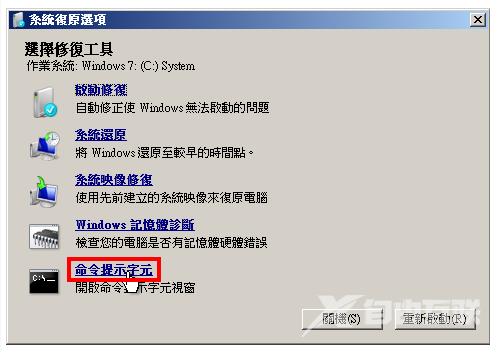
7.在开启的命令提示字元视窗输入「notepad」,按键盘的「Enter」键,开启记事本。
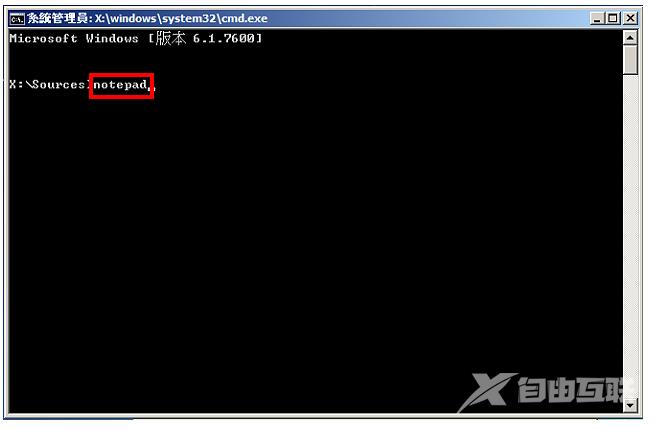
8.已经开启记事本,如下图所示。

9.点选「档案\\开启旧档」,可以开启档案总管,再利用开启的档案总管来备份自己的资料。
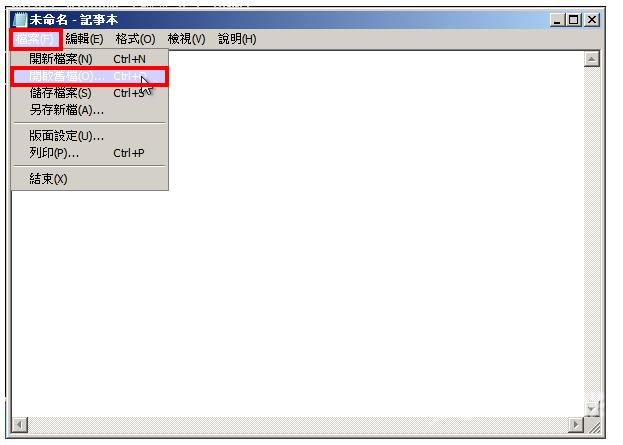
10.切换到磁碟机D,在要复制的资料夹「hung」〈平常就把重要资料分类存在同一个料夹,方便资料的备份和管理〉按滑鼠右键,点选「复制」。
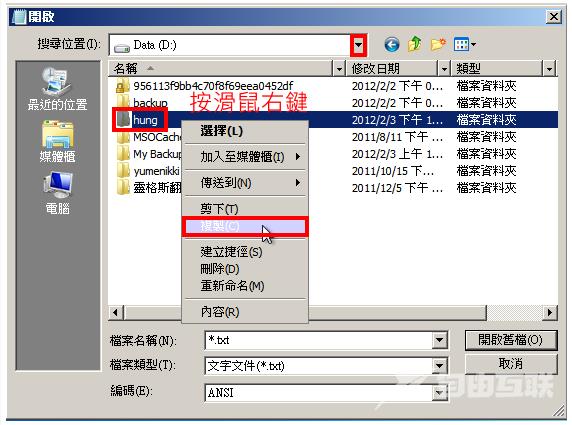
11.选择外接随身碟或外接硬碟〈开机光碟可以读取USB外接随身碟或外接硬碟〉。
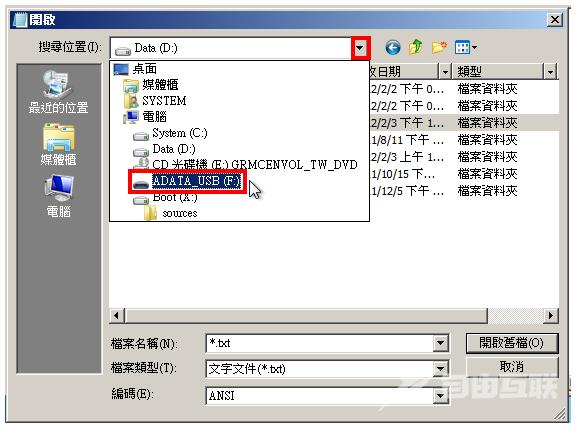
12.在开启的随身碟内,按滑鼠右键,点选「贴上」。
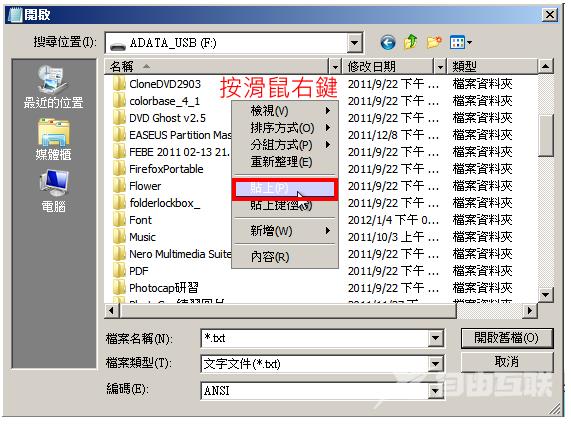
13.如下图所示,资料已经备份到随身碟。
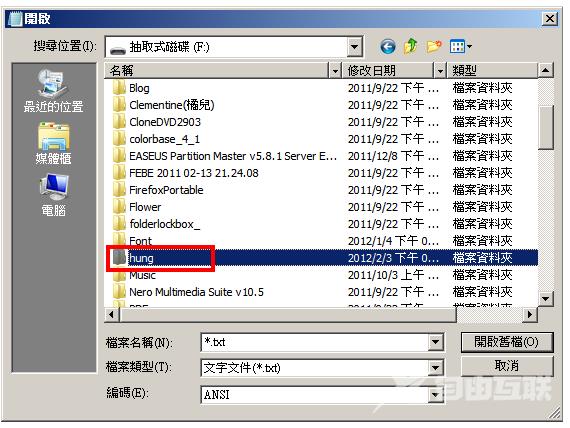
14.选择系统磁碟C〈也有可能是D〉,在「使用者」的资料夹连续按两下滑鼠左键,开启资料夹。
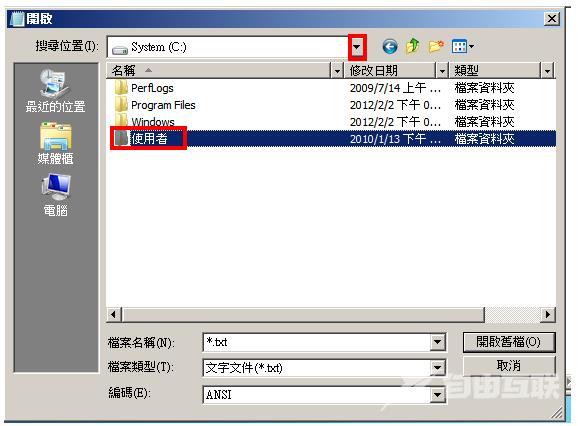
15.在登入的使用者名称连续按两下滑鼠左键,开启使用者的资料夹。
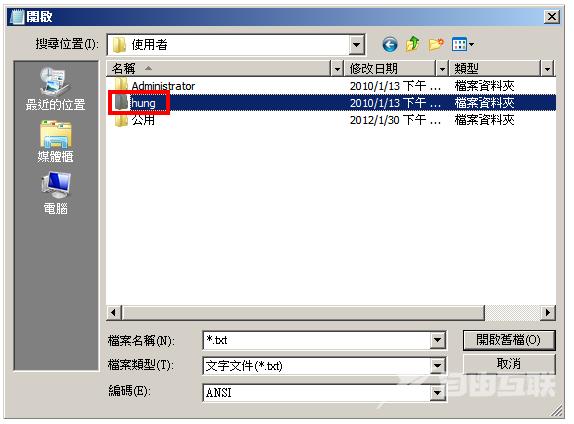
16.依照上述的方法,可以备份我的文件、我的音乐、我的最爱…等资料。
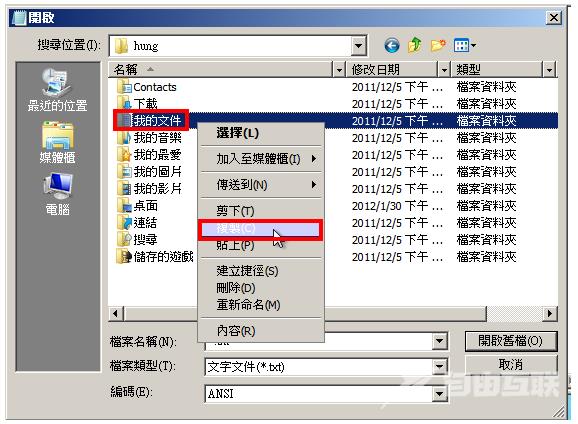
17.重要资料备份完毕,点选「取消」,关闭「开启」的视窗。
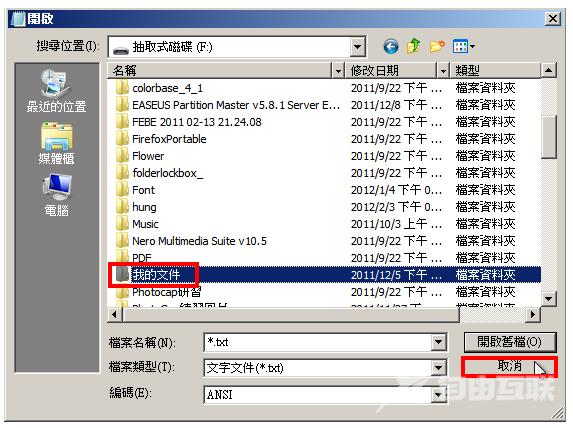
18.点选「关闭」的按钮,关闭「记事本」。
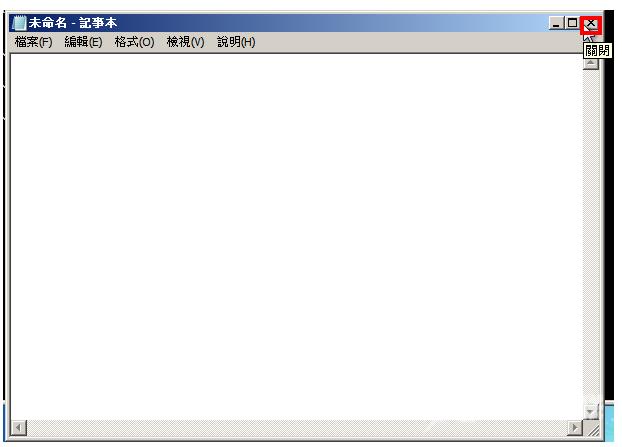
19.点选「关闭」的按钮,关闭「命令提示字元」的视窗。
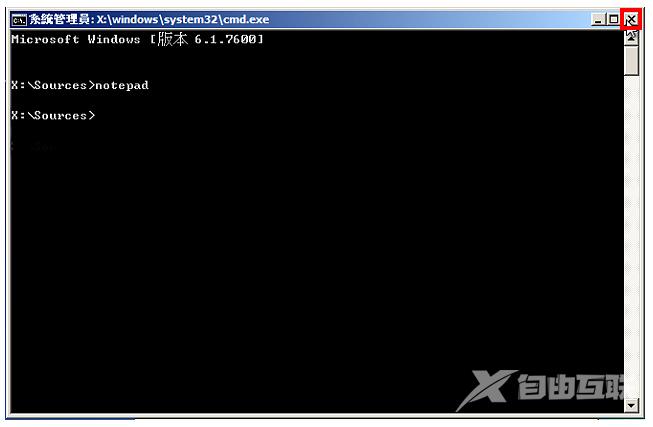
20.点选「关机」,您可以放心的重新安装Windows作业系统了。这个方法适用于Windows 3第三步Vista和Windows XP。